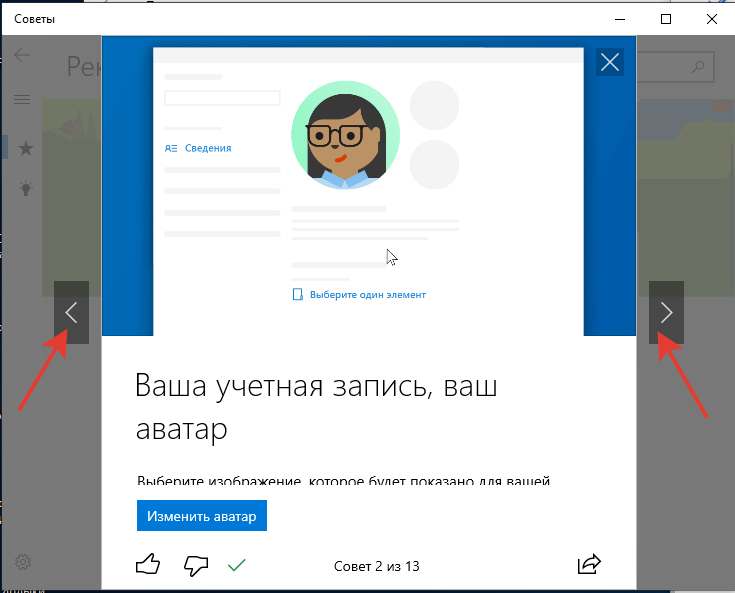Отключение фоновых приложений Windows10, которые установлены по умолчанию. Как и в других ОС, в Windows10 тоже есть много приложений. Кроме…
Как настроить обновления Windows10
 Как настроить обновления Windows10 и перезагрузку.
Как настроить обновления Windows10 и перезагрузку.
В ОС Windows10 многие параметры работают в автоматическом режиме. В том числе и автоматическая загрузка обновлений. Часто загрузка обновлений происходит в самый неподходящий момент. Во время загрузки компьютер работает медленнее. Это может помешать тем пользователям, которые проводят презентации или конференции онлайн. Загрузка может прервать выступление. И пользователю придется ожидать окончания этого процесса, чтобы затем продолжить работу. Хорошая новость в том, что мы можем настроить обновления Windows10.
Как настроить обновления Windows10
Чтобы настроить обновления и перезагрузку Windows10 произведем несколько простых действий. Сначала через кнопку ПУСК перейдем в Параметры. Правой кнопкой мыши нажимаем на ПУСК, а затем на Параметры.
Откроется окно «Параметры Windows». Здесь нам надо перейти в раздел «Обновление и безопасность». Нажимаем на него левой кнопкой мыши.
Далее переходим на вкладку «Центр обновления Windows». Нажимаем на нее и выбираем функцию «Изменить период активности».
Откроется окошко с параметрами периода активности. Нам остается только настроить обновления Windows10 и указать свой период активности. Тут уж решайте сами, какое время для вас будет наиболее удобным. Для кого-то удобным будет раннее утро, а для кого-то поздний вечер. Не забудьте сохранить настройки. В любой момент вы можете изменить эти настройки на другие параметры.
В «Дополнительных параметрах» тоже можно произвести свои настройки. Желательно включить обновления для других продуктов Майкрософт.
У нас есть возможность посмотреть последние установленные обновления. Для этого нажмем на «Просмотр журнала обновлений».
Откроется окно, в котором показаны все обновления и дата их установки. При желании можно перейти по ссылке «Узнать, что нового в этом обновлении».
По этой ссылке откроется вот такое окно с советами и рекомендациями по персонализации компьютера. Это очень полезная информация. Сделайте переход на своем компьютере и посмотрите сами, что вам там советуют и рекомендуют.
Возможно, вас заинтересует совет по использованию встроенного приложения «Ножницы». Я в своей работе часто им пользуюсь.
Среди рекомендаций по персонализации компьютера есть выбор фонового изображения, добавление аватара, персонализация экрана блокировки, изменение вида приложений, изменение темы оформления, цвета рабочего стола, цвета элементов, масштаба изображений, параметров звука. Нажимайте на боковые стрелочки «вправо» или «влево», чтобы посмотреть все рекомендации.
Вместо безликой картинки аватара мы можем установить свое личное фото.
Как настроить обновления Windows10 я вам рассказала. С остальными настройками вы легко разберетесь сами.
Подписаться
0 комментариев
Старые
 Как настроить обновления Windows10 и перезагрузку.
Как настроить обновления Windows10 и перезагрузку.
В ОС Windows10 многие параметры работают в автоматическом режиме. В том числе и автоматическая загрузка обновлений. Часто загрузка обновлений происходит в самый неподходящий момент. Во время загрузки компьютер работает медленнее. Это может помешать тем пользователям, которые проводят презентации или конференции онлайн. Загрузка может прервать выступление. И пользователю придется ожидать окончания этого процесса, чтобы затем продолжить работу. Хорошая новость в том, что мы можем настроить обновления Windows10.
Как настроить обновления Windows10
Чтобы настроить обновления и перезагрузку Windows10 произведем несколько простых действий. Сначала через кнопку ПУСК перейдем в Параметры. Правой кнопкой мыши нажимаем на ПУСК, а затем на Параметры.
Откроется окно «Параметры Windows». Здесь нам надо перейти в раздел «Обновление и безопасность». Нажимаем на него левой кнопкой мыши.
Далее переходим на вкладку «Центр обновления Windows». Нажимаем на нее и выбираем функцию «Изменить период активности».
Откроется окошко с параметрами периода активности. Нам остается только настроить обновления Windows10 и указать свой период активности. Тут уж решайте сами, какое время для вас будет наиболее удобным. Для кого-то удобным будет раннее утро, а для кого-то поздний вечер. Не забудьте сохранить настройки. В любой момент вы можете изменить эти настройки на другие параметры.
В «Дополнительных параметрах» тоже можно произвести свои настройки. Желательно включить обновления для других продуктов Майкрософт.
У нас есть возможность посмотреть последние установленные обновления. Для этого нажмем на «Просмотр журнала обновлений».
Откроется окно, в котором показаны все обновления и дата их установки. При желании можно перейти по ссылке «Узнать, что нового в этом обновлении».
По этой ссылке откроется вот такое окно с советами и рекомендациями по персонализации компьютера. Это очень полезная информация. Сделайте переход на своем компьютере и посмотрите сами, что вам там советуют и рекомендуют.
Возможно, вас заинтересует совет по использованию встроенного приложения «Ножницы». Я в своей работе часто им пользуюсь.
Среди рекомендаций по персонализации компьютера есть выбор фонового изображения, добавление аватара, персонализация экрана блокировки, изменение вида приложений, изменение темы оформления, цвета рабочего стола, цвета элементов, масштаба изображений, параметров звука. Нажимайте на боковые стрелочки «вправо» или «влево», чтобы посмотреть все рекомендации.
Вместо безликой картинки аватара мы можем установить свое личное фото.
Как настроить обновления Windows10 я вам рассказала. С остальными настройками вы легко разберетесь сами.
Подпишитесь на рассылку сайта по электронной почте
*****
Вернуться на Главную страницу